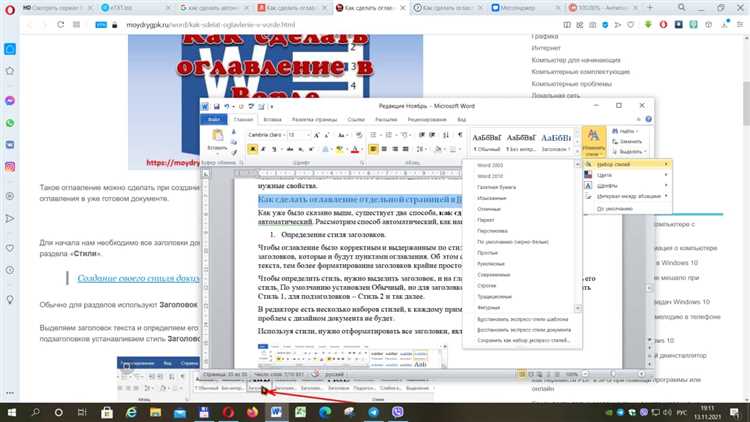
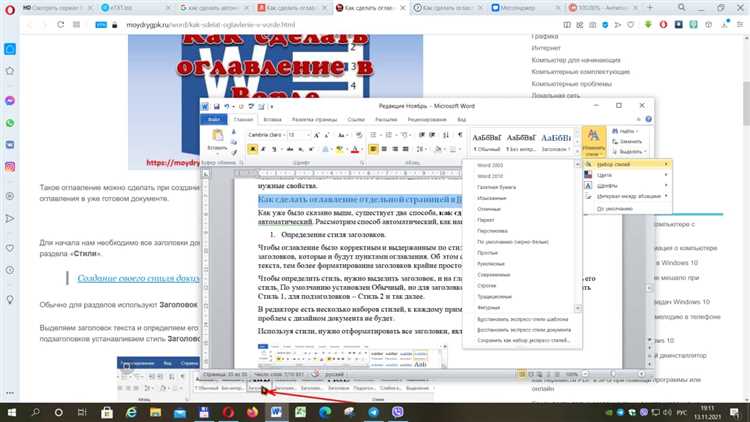
Создание содержания является важной частью форматирования документов в Microsoft Word. Содержание помогает читателю легко найти нужную информацию в документе, особенно когда он имеет большой объем. Правильное форматирование содержания не только упрощает навигацию по документу, но и делает его более профессиональным и структурированным.
Одним из способов создания содержания в Microsoft Word является использование функции «Создание содержания». Эта функция автоматически создает содержание на основе заголовков и подзаголовков в документе. Чтобы правильно использовать эту функцию, необходимо правильно форматировать заголовки и подзаголовки, используя стили.
Во-первых, необходимо выбрать уровни заголовков, которые вы хотите включить в содержание. Например, вы можете выбрать только заголовки первого уровня или включить также подзаголовки второго и третьего уровней. Затем, примените соответствующие стили к заголовкам и подзаголовкам. Например, если вы хотите, чтобы заголовок первого уровня был выделен крупным размером и жирным шрифтом, примените к нему стиль «Заголовок 1».
Определение форматирования в Microsoft Word
Форматирование включает в себя изменение шрифта, размера шрифта, цвета текста, а также добавление абзацных отступов, межстрочного интервала и выравнивания. Благодаря форматированию, текст можно легко организовать в виде заголовков, подзаголовков, абзацев и списков.
Например, можно выделить заголовки с помощью крупного и жирного шрифта, подчеркнуть важные фразы с помощью курсива или подчеркивания, а также создать нумерованные или маркированные списки для перечисления элементов. Форматирование также позволяет добавлять таблицы, изображения и другие элементы в текст для визуального улучшения и организации информации.
Возможности форматирования в Microsoft Word являются важной частью создания профессионально выглядящих документов, таких как резюме, отчеты или презентации. Знание и умение применять различные функции форматирования помогает создавать четкие и структурированные тексты, которые легко читать и понимать.
Создание заголовков и подзаголовков
Когда вы работаете с документом, содержащим множество разделов или глав, важно хорошо организовать их с помощью заголовков и подзаголовков. Это позволяет создать логичную структуру и упрощает навигацию по документу. В Microsoft Word есть несколько способов создать заголовки и подзаголовки, обеспечивая их правильное форматирование и нумерацию.
Способ 1: Использование стилей заголовков
Применение стилей заголовков позволяет быстро задать форматирование и нумерацию для каждого уровня заголовка. В Word доступны стили заголовков от «Заголовок 1» до «Заголовок 9». Вы можете использовать эти стили для создания своей таблицы содержания и легко изменять их в дальнейшем, если понадобится. Просто выберите нужный текст и примените соответствующий стиль из панели инструментов.
Способ 2: Создание собственной нумерации
Если вам нужна специфическая нумерация для заголовков и подзаголовков, вы можете создать ее самостоятельно. Для этого вам понадобится использовать функции автоматической нумерации Word, такие как «Многоуровневая нумерация». Это позволит вам создавать свои собственные нумерованные списки с различными уровнями вложенности и применять их к заголовкам и подзаголовкам.
- Для создания многоуровневой нумерации выберите вкладку «Перечисление» на панели инструментов.
- Затем выберите «Определить новую многоуровневую нумерацию» и настройте нужные уровни нумерации.
- Когда вы создали свою нумерацию, выберите заголовок или подзаголовок и примените соответствующий уровень нумерации.
Правильное форматирование и использование заголовков и подзаголовков помогут сделать ваш документ более понятным и организованным. Не забывайте также добавить таблицу содержания в начало документа, чтобы ваши читатели могли легко перемещаться по нему и быстро найти нужную информацию.
Использование стилей заголовков
Вместо того, чтобы просто изменять размер и начертание текста, стили заголовков позволяют логически разделить документ на разделы и подразделы. Каждый уровень заголовка имеет свой собственный стиль, который можно настроить с помощью функциональных возможностей Word.
Например, вы можете использовать стиль «Заголовок 1» для основных разделов документа, «Заголовок 2» для подразделов и «Заголовок 3» для еще более мелких разделов. Когда документ содержит много разделов, структура стилей заголовков помогает читателю легко перемещаться по содержанию и быстро найти нужную информацию.
«`html
Преимущества использования стилей заголовков:
- Логическая организация содержания документа.
- Улучшенная навигация и быстрый доступ к информации.
- Консистентный и профессиональный внешний вид документа.
- Простое внесение изменений в структуру документа.
Способы использования стилей заголовков:
- Выберите заголовок и примените соответствующий стиль
- Настройте стиль заголовка в соответствии с требованиями.
- Создайте содержание с помощью функции «Создать оглавление».
Важно помнить, что для эффективного использования стилей заголовков необходимо соблюдать некоторые правила. Например, каждый раздел должен иметь только один стиль заголовка одного уровня. Также рекомендуется не применять форматирование напрямую к тексту, а использовать только стили заголовков.
«`
Назначение уровней заголовков
В информационно-технической документации назначение уровней заголовков заключается в организации и структурировании текста. Заголовки позволяют создать иерархию информации, выделив основные разделы и подразделы в документе.
Заголовки разных уровней используются для группировки и классификации текстовых блоков. Первый уровень заголовка обычно обозначает основные разделы документа, второй уровень — подразделы, а третий уровень — более детальные разделы или подпункты.
Использование уровней заголовков позволяет более легко сориентироваться в тексте и быстро найти нужную информацию. Кроме того, при создании содержания в Microsoft Word заголовки автоматически преобразуются в гиперссылки, по которым можно быстро перейти к соответствующему разделу.
Преимущества использования уровней заголовков:
- Облегчает навигацию по тексту.
- Позволяет быстро находить нужную информацию.
- Создает логическую структуру документа.
- Улучшает читабельность и понимание текста.
- Упрощает редактирование и изменение структуры документа.
Правильное использование уровней заголовков помогает эффективно организовать и представить информацию в документе, делая его более удобным для пользователя.
Форматирование текста
При форматировании текста необходимо обратить внимание на различные аспекты, включая размер и шрифт букв, отступы, выравнивание, использование списка и другие элементы структурирования.
Один из важных элементов форматирования текста — это использование заголовков разного уровня. Заголовки позволяют организовать текст в логическую структуру, выделить ключевые моменты и сделать его более наглядным. Кроме того, заголовки помогают читателю быстро переходить к нужным разделам текста.
Также необходимо обратить внимание на использование курсива и жирного шрифта для выделения важных слов или фраз. Эти элементы помогают сделать текст более выразительным и уделяют внимание наиболее значимым моментам.
Отступы и выравнивание также играют важную роль в форматировании текста. Они позволяют создать приятный визуальный эффект и делают текст более привлекательным для чтения. Равномерное выравнивание и правильные отступы помогают создать упорядоченный и профессиональный вид текста.
Использование списков является отличным средством организации информации. Нумерованные и маркированные списки позволяют перечислить пункты или выделить ключевые фразы в удобной форме. Это позволяет сделать текст более структурированным и позволяет читателю быстро ориентироваться в нем.
Важно помнить, что правильное форматирование текста не только улучшает его внешний вид, но и помогает передать информацию более эффективно. Правильно сформатированный текст будет легче читать, понимать и запоминать. Поэтому следует уделить должное внимание форматированию текста и создать максимально удобное и привлекательное содержание.
Выделение текста жирным или курсивом
Кроме того, можно применить курсивное начертание к определенным словам или фразам, чтобы подчеркнуть их особую значимость или изменение значения. Курсив используется для выделения терминов или цитат, а также для добавления эмоционального оттенка к тексту. Например, в исследовательских статьях используется курсив для обозначения названий научных терминов.
Обычно выделение текста жирным или курсивом выполняется с помощью соответствующих инструментов в панели форматирования Microsoft Word. Вы можете выделить фрагмент текста и применить соответствующий стиль, чтобы изменить его вид. Кроме того, можно использовать сочетание клавиш Ctrl + B для выделения текста жирным шрифтом, а Ctrl + I для курсивного начертания.
Важно помнить, что использование выделения жирным или курсивом должно быть ограничено и использоваться с умеренностью. Слишком частое использование данных стилей может привести к засорению текста и ухудшить его восприятие. Лучше всего применять выделение текста для выделения ключевых моментов и акцентирования внимания читателя.
Изменение размера и шрифта текста
При работе с текстом в Microsoft Word очень важно знать, как изменять размер и шрифт текста. Эти параметры позволяют создавать эстетически приятный и удобочитаемый документ. В данной статье рассмотрим основные способы изменения размера и шрифта текста в Microsoft Word.
Для изменения размера текста необходимо выделить нужный участок текста и выбрать соответствующий параметр в панели инструментов. Размер шрифта может быть изменен в единицах измерения, таких как пункты (pt), пиксели (px) или проценты (%). Кроме того, можно использовать клавиатурные комбинации для изменения размера текста быстро и удобно.
Что касается изменения шрифта текста, здесь также существует несколько способов. Первый способ — использование стилей форматирования. В Microsoft Word предусмотрено множество стилей, которые могут быть применены к тексту. Они определяют какой шрифт, его размер, начертание и цвет будут использоваться. Второй способ — использование меню «Шрифт», в котором можно выбрать нужный шрифт и его параметры вручную.
Важно помнить, что изменение размера и шрифта текста должно быть сбалансированным и согласованным с остальными элементами документа. Рекомендуется использовать читабельные шрифты и разумный размер текста, чтобы обеспечить комфортное чтение и восприятие информации.
Вопрос-ответ:
Как изменить размер текста в Microsoft Word?
Чтобы изменить размер текста в Microsoft Word, выберите нужный фрагмент текста и найдите на панели инструментов кнопку с выпадающим меню, где указан текущий размер шрифта. Выберите желаемый размер или укажите его вручную.
Как изменить шрифт текста в Google Документах?
Для изменения шрифта текста в Google Документах, выделите нужный фрагмент и откройте меню «Шрифт» на панели инструментов. Там вы сможете выбрать нужный шрифт и его размер.
Можно ли изменить размер и шрифт текста в Photoshop?
Да, в программе Photoshop можно изменить размер и шрифт текста. Для этого нужно выделить текстовый слой, выбрать инструмент «Текст» и открыть панель инструментов «Символы». Там вы сможете изменить размер шрифта и выбрать нужный шрифт.
Как изменить размер текста на веб-странице с помощью CSS?
Чтобы изменить размер текста на веб-странице с помощью CSS, нужно использовать свойство «font-size». Например, чтобы установить размер текста в 16 пикселей, примените к нужному элементу следующее правило: «font-size: 16px;».
Можно ли изменить размер и шрифт текста в HTML?
Да, в HTML можно изменить размер и шрифт текста с помощью тегов. Например, для изменения размера текста можно использовать теги
— , где — самый крупный размер, а — самый маленький. Для изменения шрифта можно использовать теги . Но рекомендуется использовать CSS для стилизации текста. Как изменить размер текста в текстовом редакторе Word?
Чтобы изменить размер текста в текстовом редакторе Word, выделите нужный текст и выберите нужный размер шрифта в панели инструментов или используйте горячие клавиши Ctrl + Shift + P для вызова меню изменения размера шрифта.
Как изменить шрифт текста в текстовом редакторе Word?
Чтобы изменить шрифт текста в текстовом редакторе Word, выделите нужный текст и выберите нужный шрифт в панели инструментов или используйте горячие клавиши Ctrl + Shift + F для вызова меню изменения шрифта.
— самый крупный размер, а — самый маленький. Для изменения шрифта можно использовать теги . Но рекомендуется использовать CSS для стилизации текста. Как изменить размер текста в текстовом редакторе Word?
Чтобы изменить размер текста в текстовом редакторе Word, выделите нужный текст и выберите нужный размер шрифта в панели инструментов или используйте горячие клавиши Ctrl + Shift + P для вызова меню изменения размера шрифта.
Как изменить шрифт текста в текстовом редакторе Word?
Чтобы изменить шрифт текста в текстовом редакторе Word, выделите нужный текст и выберите нужный шрифт в панели инструментов или используйте горячие клавиши Ctrl + Shift + F для вызова меню изменения шрифта.
Как изменить размер текста в текстовом редакторе Word?
Чтобы изменить размер текста в текстовом редакторе Word, выделите нужный текст и выберите нужный размер шрифта в панели инструментов или используйте горячие клавиши Ctrl + Shift + P для вызова меню изменения размера шрифта.
Как изменить шрифт текста в текстовом редакторе Word?
Чтобы изменить шрифт текста в текстовом редакторе Word, выделите нужный текст и выберите нужный шрифт в панели инструментов или используйте горячие клавиши Ctrl + Shift + F для вызова меню изменения шрифта.

